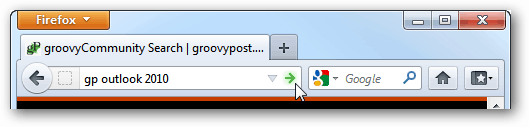Kā atspējot vai pārvietot Windows lapas failu
Microsoft Performance Windows 8 Vindovs 7 / / March 17, 2020
Tas pats peidžeru fails, ko esat redzējis operētājsistēmā XP, ir atrodams arī operētājsistēmās Windows 7 un 8. Tagad tas ir efektīvāks, taču dažreiz jūs tomēr varat vēlēties to atspējot.
Jūs, iespējams, esat dzirdējis par Windows peidžeru failu. Tam ir vairāki nosaukumi, ieskaitot mijmaiņas failu un lapas failu. Padomi un ieteikumi par to, vai to ieslēgt vai izslēgt, jau vairākus gadus peld internetā. Patiesība ir tāda, ka peidžeru fails var būt ļoti noderīgs, ja datorā veicat vairākus uzdevumus. Bez tā jūsu dators nevarētu izveidot virtuālo operatīvo atmiņu, ko izmantot tad, kad jūsu fiziskā RAM tiek izmantota lielākoties. Tomēr ir arī priekšrocības, ja to atspējojat vai vismaz pārvietojat - un tas jo īpaši attiecas uz SSD lietotājiem. Un vai labas ziņas? Pielāgošana darbojas tieši tāpat, ja izmantojat Windows 7 vai 8.

Foto: Yen-Chih Lin
Informācija par peidžeru failu
Lūk, kas jums jāzina, pirms izlemjat, ko darīt ar peidžeru failu:
- Peidžeru failam ir nenozīmīga ietekme uz veiktspēju, tas izmanto ļoti maz centrālā procesora.
- Daudzuzdevumu veikšana iegūs no lappušu faila.
- Sistēmas ietilpīgas lietotnes, piemēram, spēles, var gūt labumu bez lappuses faila.
- Peidžeru faila atspējošana = mazāk I / O ierobežojumu. Lēns HDD var gūt labumu no tā.
- Ja jums ir 12 GB + RAM, jums, iespējams, nav nepieciešams peidžeru fails, ja vien jūs neveicat kaut ko nopietnu, un es domāju NOPIETNUS daudzuzdevumus. Pārbaudiet aunu izmantošanu.
- Ja veicat gan spēles, gan daudzuzdevumu veikšanu, labāks variants ir vienkārši pārvietot peidžeru failu uz otro disku.
- Ja jūsu datoram trūkst ram un peidžeru fails ir atspējots, var rasties kļūdas un, iespējams, datu zudums.
- Ja atspējojat peidžeru failu, iespējams, arī jums to vajadzētu darīt atspējot SuperFetch.
Vairumā gadījumu to vislabāk var atstāt atsevišķi. Bet laba alternatīva ir lapas faila pārvietošana uz otru HDD, it īpaši, ja jūsu primārais disks ir lēns. Lapas faila pilnīga atspējošana parasti nav laba ideja, ja vien jums nav otrā draivera un ja jūs mēģināt samazināt vecāku SSD, mēģinot samazināt rakstījumus sistēmā, vai arī jums vienkārši ir tonnu no RAM.
Kā to atspējot un pārvietot uz otro disku
Vai nu Windows 7, vai 8, atveriet Palaist dialoglodziņu (Windows taustiņš + R) un tips: un noklikšķiniet uz Labi, lai to palaistu.
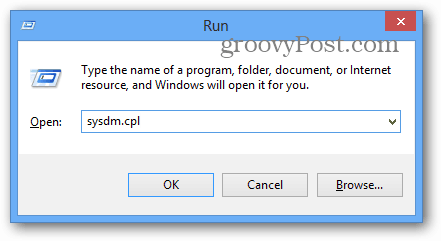
Vai arī operētājsistēmā Windows 8 varat tam piekļūt, izmantojot īsinājumtaustiņšWindows taustiņš + W lai atvērtu iestatījumu meklēšanu un tips:sistēmas iestatījumi pēc tam rezultātos atlasiet “Skatīt papildu sistēmas iestatījumus”.
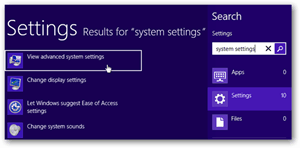
Noklikšķiniet, lai palielinātu
Logā Sistēmas rekvizīti noklikšķiniet uz cilnes Papildu un pēc tam noklikšķiniet uz iestatījumu pogas.
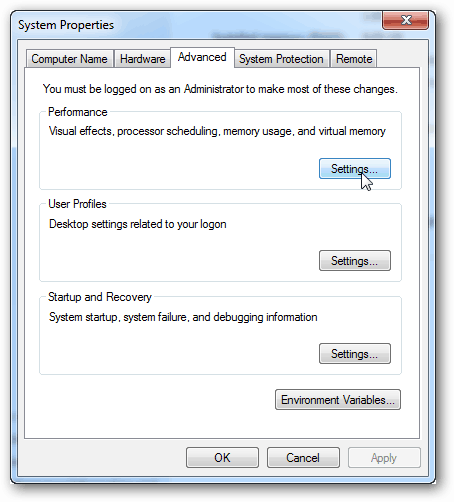
Darbības iespēju logā noklikšķiniet uz Advanced un pēc tam Pārmaiņas pogu.
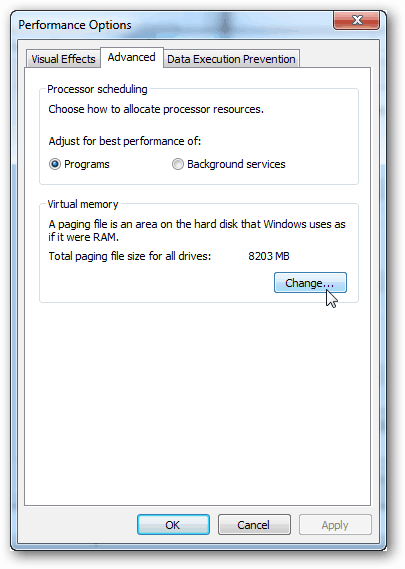
Tagad, lai izslēgtu peidžeru failu, rīkojieties šādi:
- Noņemiet atzīmi no izvēles rūtiņas Automātiski pārvaldīt visu disku lappuses faila lielumu.
- Atlasiet disku ar aktīvo lapas failu.
- Noklikšķiniet uz opcijas “Bez peidžeru faila” un pēc tam noklikšķiniet uz pogas Iestatīt.
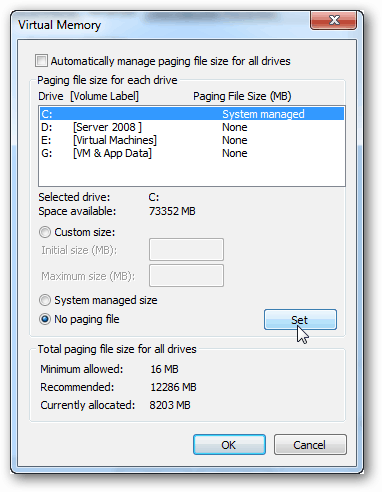
Šajā brīdī peidžeru fails lielākoties ir atspējots. Ja Tu gribi kustēties to uz otro braucienu (un jums vajadzētu), vienkārši rīkojieties šādi:
- Izvēlieties disku, kurā jāglabā peidžeru fails
- Noklikšķiniet uz opcijas “Sistēmas pārvaldīts lielums” un pēc tam uz pogas “Iestatīt”.
- Noklikšķiniet uz Labi, lai izietu un saglabātu izmaiņas.
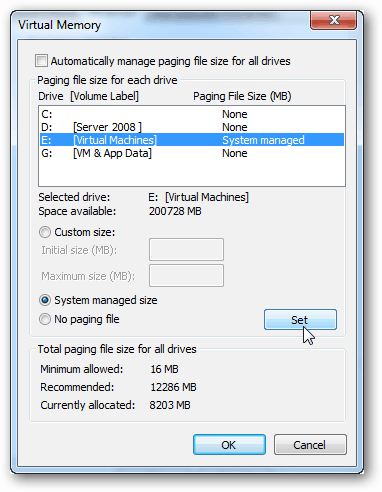
Šajā brīdī sistēma jūs restartēs. To var izdarīt tagad, taču joprojām ir jāpielāgo vēl viens iestatījums, un tas arī ir jāiestata.
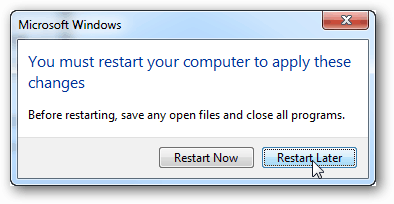
Atpakaļ loga Sistēmas rekvizīti cilnē Papildu noklikšķiniet uz Startēšana un atkopšana iestatījumu poga.
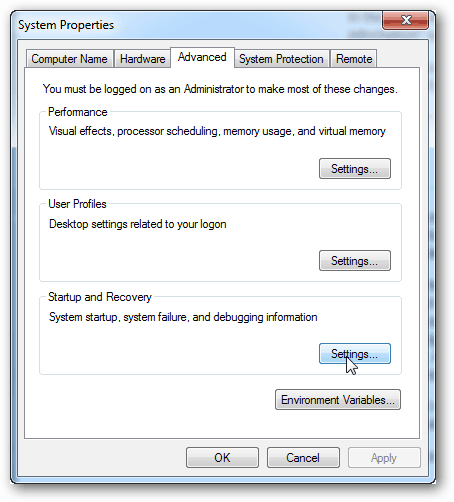
Vietnē, kur teikts Dump fails, nomainiet Kernel Memory dump ceļu uz otro HDD. Tādējādi tiks atbrīvots no peidžeru faila pēdējās daļas no galvenā diska.
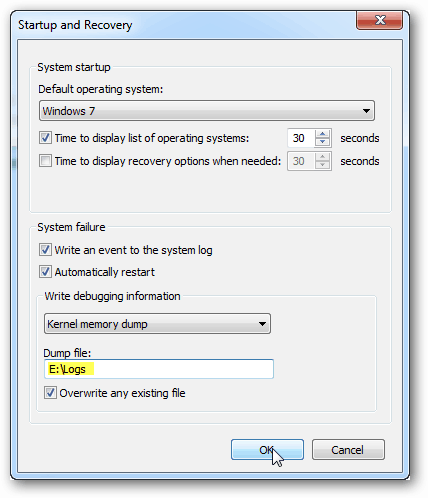
Tagad viss, kas jums jādara, ir restartējiet datoru, lai piemērotu šīs izmaiņas.
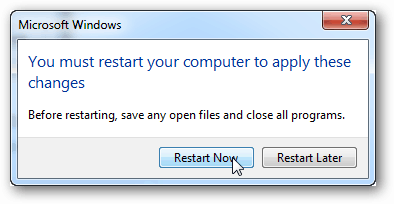
Tagad peidžeru fails jāpārvieto un / vai jāatspējo. Jautājumi vai komentāri? Nomet tos zemāk!